A Windows 10, a Windows operációs rendszer legújabb verziója, két webböngészővel rendelkezik: az Internet Explorer és a Microsoft Edge. Bár mindenki ismeri az Internet Explorer programot és annak hiányosságait, az új Edge böngésző nemcsak az Internet Explorer utódja, hanem a semmiből alakult ki, és a felhasználói felület, a sebesség és a funkciók szempontjából elég jó.
Mivel a Microsoft Edge böngésző nem tartalmazza az összes olyan böngészőben rendelkezésre álló funkciót, mint a Google Chrome, és mivel néhány régi webhely csak az Internet Explorerrel kompatibilis, a Microsoft nem hagyták le az Internet Explorer programot a Windows 10 rendszerből. épít.

Ez azt jelenti, hogy a legtöbb weboldal nagyszerűen működik az Edge böngészőn, és nem kell megnyitnia az Internet Explorer legtöbbször. Ha nem használja az Internet Explorer programot a Windows 10 rendszeren, akkor érdemes megszabadulni róla.
Az Internet Explorer 11 eltávolítása vagy eltávolítása a Windows 10-ből viszonylag egyszerű a Windows funkcióknak köszönhetően. Használatával engedélyezhető vagy letiltható több Windows 10 szolgáltatás, köztük az Internet Explorer.
Azok a felhasználók, akik úgy találják, hogy az Internet Explorer nem olyan hasznosak a Windows 10-ben, eltávolíthatják vagy letilthatják az alábbi utasítások követésével.
Az Internet Explorer eltávolítása a Windows 10-ből
MEGJEGYZÉS: Kérjük, vegye figyelembe, hogy ez a módszer nem fogja teljesen eltávolítani az Internet Explorer programot a Windows 10 rendszerből. Az Internet Explorer teljes eltávolításához használjon olyan Windows telepítési testreszabási eszközt, mint az NTLite.
1. lépés: Írja be a Vezérlőpultot a Start menü vagy a tálcakeresés mezőbe, és nyomja meg az Enter billentyűt, hogy elindítsa ugyanazt. A Windows 10-ben a Vezérlőpult megnyitásához megtalálhatja az összes módot, hivatkozva az 5 módra, hogy nyissa meg a Vezérlőpultot a Windows 10 útmutatóban.

2. lépés: A Vezérlőpult elindítása után kattintson a Program eltávolítása gombra a Programok és funkciók megnyitásához.
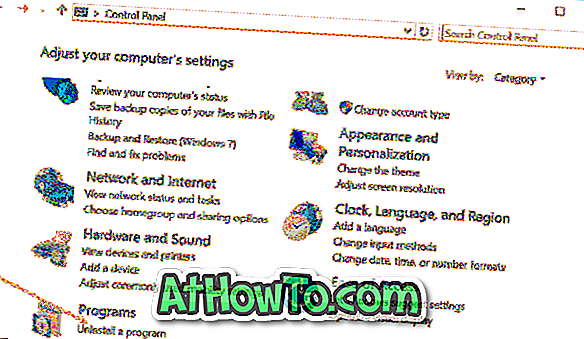
3. lépés: A bal oldali ablaktáblán megjelenik a Windows funkciók be- és kikapcsolása hivatkozás. Kattintson a Windows szolgáltatásainak megnyitásához.
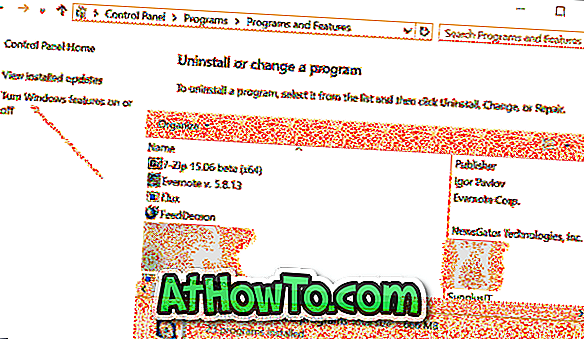
4. lépés: Itt törölje az Internet Explorer 11 melletti négyzet jelölését, majd kattintson az OK gombra.
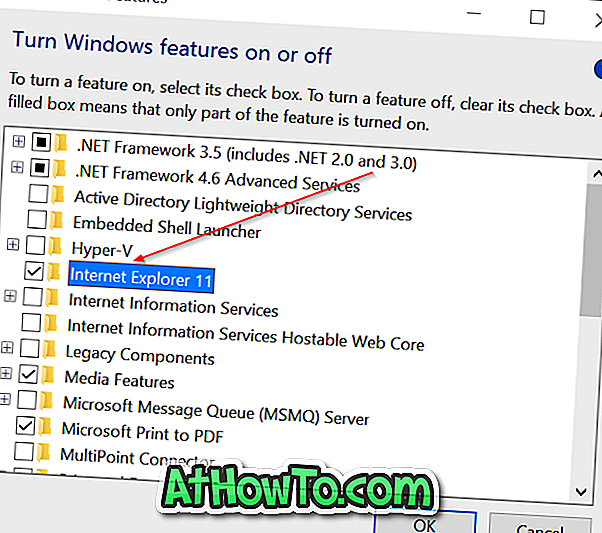
A következő megerősítő párbeszédpanel jelenik meg: „Az Internet Explorer 11 kikapcsolása hatással lehet a számítógépre telepített Windows egyéb szolgáltatásaira és programjaira, beleértve az alapértelmezett beállításokat is. Folytatni akarja? ”Üzenetet.

Az Internet Explorer kikapcsolásához kattintson az Igen gombra. Ha megkérdezi, indítsa újra a számítógépet egyszer. Ez az!
Az ismételt engedélyezéshez kövesse az 1–3. Lépést, majd jelölje be az Internet Explorer melletti jelölőnégyzetet, majd kattintson az OK gombra.














